Kako povezati tiskalnik s prenosnikom prek Wi-Fi?

Različne vrste pisarniške opreme so že dolgo in tesno vstopile v naše vsakdanje življenje. Po tiskalnikih je veliko povpraševanje. Danes lahko vsakdo, ki ima doma to čudežno tehniko, zlahka natisne poljubne materiale, ne da bi obiskal specializirane ustanove. Vendar veliko uporabnikov ima težave pri povezovanju tiskalnika s prenosnikom prek omrežja Wi-Fi. Ugotovimo, kako to narediti prav. Na srečo so za uporabnike operacijskega sistema Windows 7 in novejši načini povezave skoraj enaki.
Povezovanje z dostopno točko Wi-Fi
Obstajata dva preprosta načina za povezavo tiskalnika s prenosnikom prek Wi-Fi:
- LAN povezava;
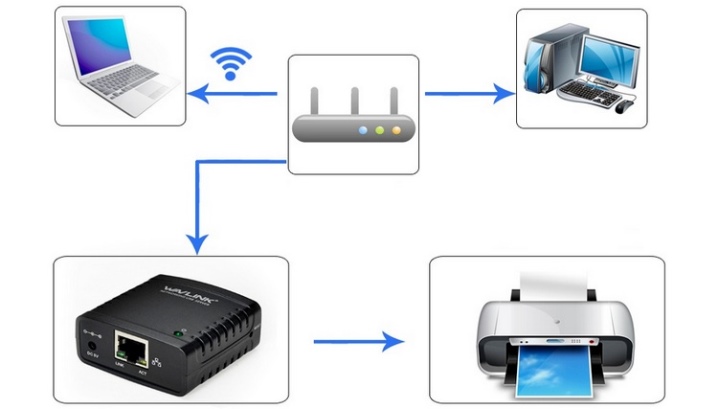
- prek Wi-Fi usmerjevalnika.

Analizirajmo vsakega od njih posebej.
Po lokalnem omrežju
Če želite še naprej uporabljati tiskalnik, morate najprej povežite z brezžičnim omrežjem. To je mogoče storiti z naslednjim algoritmom dejanj.
- Ponastavite nastavitve tiskalnika na tovarniške nastavitve. Natančnejših navodil žal ni mogoče dati, saj je ta postopek za vsak model individualen.Zato boste morali prebrati navodila za uporabo te tehnične naprave.
- Zdaj sledite navodilom za nastavitev osnovnih nastavitev za vaš tiskalnik.
- Indikator Wi-Fi na plošči tiskalnika bi moral svetiti zeleno.

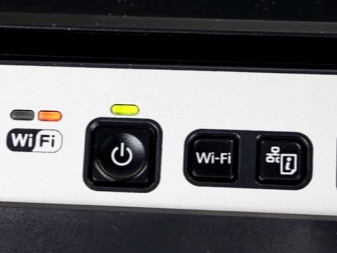
Naslednja stvar je, da povežete prenosni računalnik s tem omrežjem.
- V spodnjem desnem kotu zaslona z desno miškino tipko kliknite ikono, ki predstavlja omrežje Wi-Fi.
- Zdaj morate na seznamu razpoložljivih povezav izbrati ime tiskalnika in se povezati.
- Običajno pri standardnih nastavitvah tiskalnika in povezave geslo ni potrebno, če pa ga sistem vseeno zahteva, lahko kodo najdete v uporabniškem priročniku (ali pa jo je uporabnik predhodno nastavil).
- Ostaja samo počakati, da operacijski sistem namesti vse potrebne gonilnike za novo napravo, po kateri bo pripravljen za uporabo. Če se namestitev gonilnikov ne začne samodejno, jih lahko vedno namestite ročno s pomočjo priloženega diska ali posebnega programa.
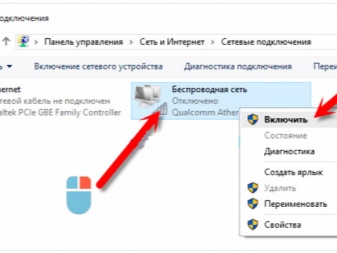

Kot lahko vidite, povezovanje na ta način ni le povsem preprosto, ampak sploh ne zahteva žičnih povezav.
minus lahko imenujemo dejstvo, da morate vsake toliko prekiniti povezavo Wi-Fi z internetom, če se uporablja samo za povezavo tiskalnika.
Preko usmerjevalnika
Razmislite zdaj način povezave, ki vam omogoča, da ne preklapljate med brezžičnimi omrežji vsakič, ko morate uporabiti tiskalnik. Šteje se, da je še lažji način kot prejšnji.
Če želite vzpostaviti to povezavo, boste morali uporabiti čarovnika za namestitev brezžične strojne opreme, ki je vdelan v operacijski sistem vsakega prenosnika.
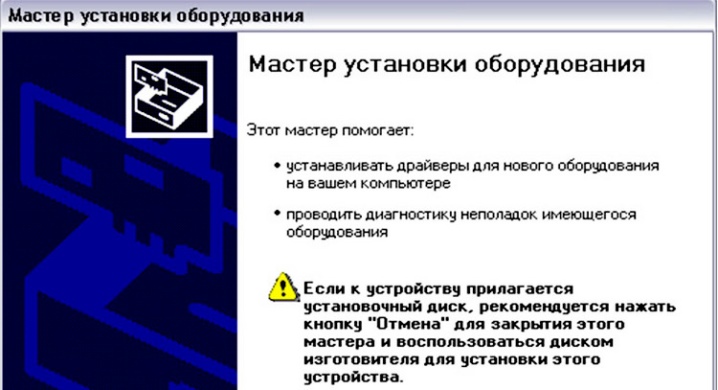
Preden pa to storite, se prepričajte, da se vaš tiskalnik lahko poveže z drugimi napravami s tem čarovnikom. Če je v navodilih za uporabo navedeno, da naprava podpira šifriranje WEP in WPA, to pomeni, da boste zagotovo lahko vzpostavili povezavo.
- Prvi korak je, da odprete nastavitve tiskalnika in izberete »Omrežje«. Prikaže se seznam vseh brezžičnih omrežij, ki so na voljo za povezavo.
- Izberite želeno omrežje Wi-Fi.
- Vnesite omrežni šifrirni ključ (geslo).
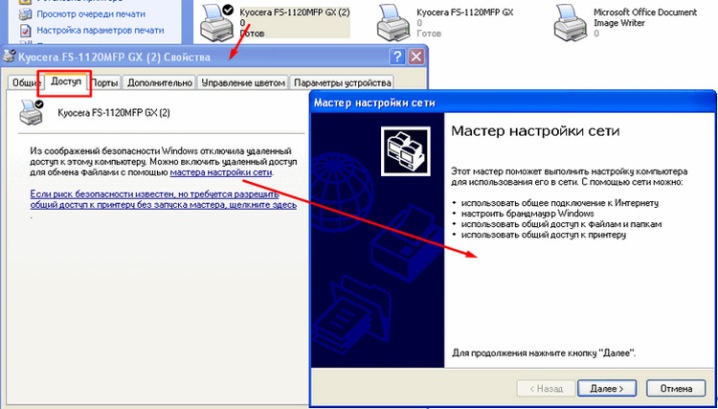
Naprava je zdaj povezana z brezžičnim omrežjem. Prednost tega načina je, da lahko tiskalnik uporabljate iz katere koli naprave, povezane v isto omrežje, pa naj bo to pametni telefon, SmartTV ali osebni računalnik.
Kako deliti tisk?
Najprej delite uporabo tiskalnika Tiskalnik boste morali povezati s prenosnim računalnikom z običajnim kablom USB.


Ta metoda je lahko uporabna, če je mogoče tiskalnik povezati z domačim računalnikom prek žične povezave. Vendar morate v omrežje povezati tudi prenosni računalnik.
Ko se prepričate, da tiskalnik deluje prek žične povezave, lahko začnite nastavljati. Če želite to narediti, pojdite na "Nadzorno ploščo" prek menija "Start" in izberite "Naprave in tiskalniki".
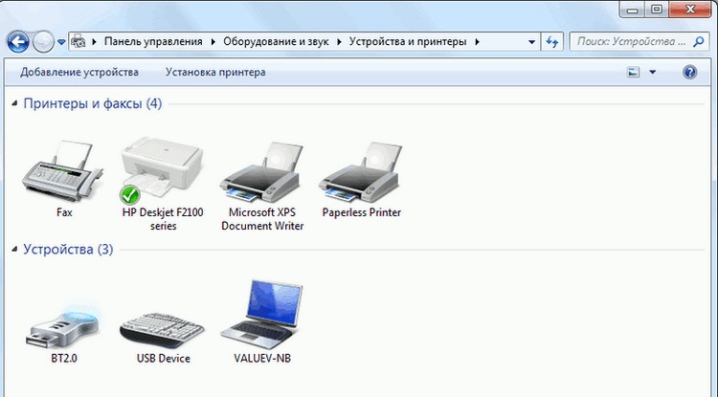
Zdaj s seznama razpoložljivih naprav izberite obstoječi tiskalnikin nato z desno miškino tipko kliknite nanj. Na seznamu, ki se odpre, kliknite »Lastnosti tiskalnika«.
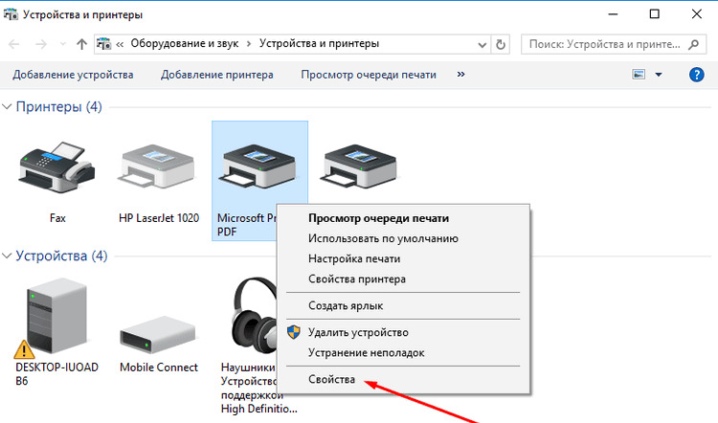
Tukaj nas zanima samo Zavihek Dostopin natančneje - "Deli ta tiskalnik". Prepričajte se, da je ob njem označena kljukica in da je ime omrežja za tiskalnik nastavljeno v spodnjem polju.
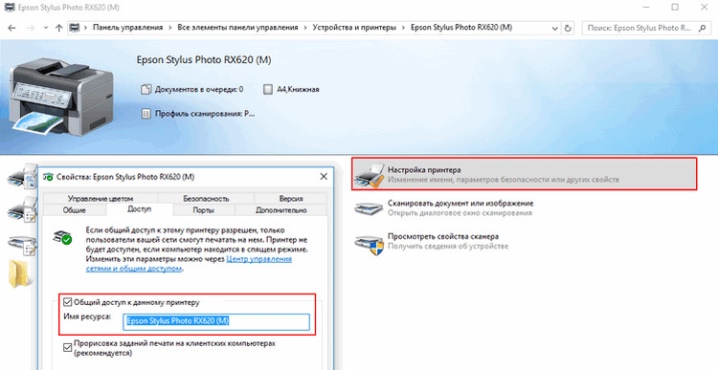
Ko shranite te nastavitve, lahko odklopite kabel USB in preverite delovanje. Vrnite se na Naprave in tiskalniki in kliknite Dodaj tiskalnik. V oknu, ki se odpre, med dvema razpoložljivima elementoma izberite »Dodaj omrežni, brezžični ali Bluetooth tiskalnik«. Po tem se v oknu prikaže seznam vseh razpoložljivih naprav.
Upoštevajte, da bo ime tiskalnika na tem seznamu enako, kot je bilo dodeljeno v času skupne rabe.
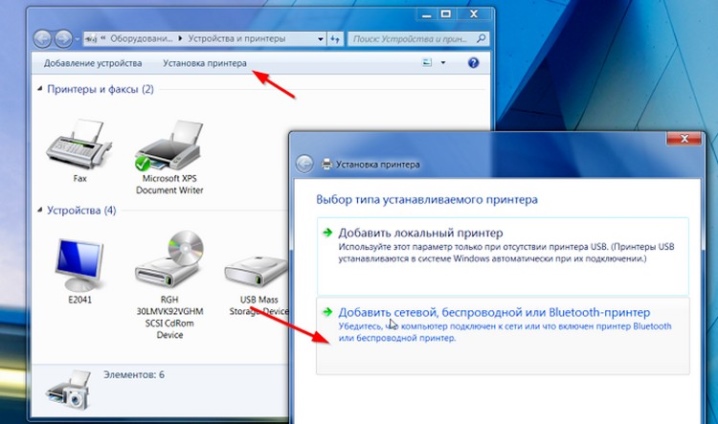
Izberite ga s seznama in kliknite Naprej. Zdaj je treba počakati, da se nastavitve zaključijo, in narediti testni tisk. Zdaj je naprava v celoti na voljo za vse razpoložljive prenosnike in računalnike.
Nasveti za uporabo
Na žalost povezava običajnega domačega tiskalnika z računalnikom ali prenosnikom prek brezžične povezave ne bo delovala. Dejstvo je, da tako preprosti modeli ne podpirajo te vrste povezave, zato morate omejeno na povezavo USB.

Preden začnete tiskati pomembne dokumente, se morate prepričati o tem tiskalnik je nastavljen. V nasprotnem primeru ga boste morali konfigurirati sami. Hkrati pa naj bi bodite posebno pozorni na odmike od robov lista, velikost besedila, slike in druge podobne parametre.
Če morate natisniti slike, ki so bile vzete iz internetnih virov, morate biti pozorni na njihovo velikost. Imeti mora vsaj 1440 x 720 slikovnih pik, drugače slika ni zelo jasna (kot da je zamegljena).

Na srečo se postopek tiskanja na tiskalniku, ki je povezan prek kabla ali brezžično, ne razlikuje, zato morate za to le klikniti gumb »Natisni« in preveriti, ali je bodoče gradivo pravilno prikazano.
Možne težave
Včasih lahko med brezžično povezavo pride do težav ali napak.Analizirali bomo glavne, pa tudi rešitve.
Brez skrbi in panike, če vam prvič ni uspelo vzpostaviti stabilne povezave in v primerih, ko prenosnik ne vidi naprave. Najverjetneje je to posledica nekaterih preprostih programske napake ali nepazljivost uporabnika.
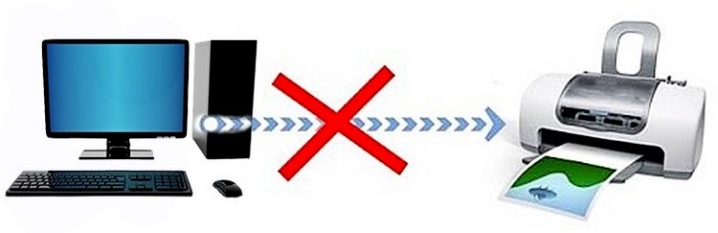
Tukaj je seznam klasičnih težav s povezavo in kako jih odpraviti.
- Če je tiskalnik priključen, vendar ne tiska, je gonilnik morda nepravilno nameščen ali ni združljiv s trenutno različico operacijskega sistema. Poskusite odstraniti in znova namestiti gonilnik naprave. Če to ne pomaga, prenesite starejšo različico iste programske opreme.
- Usmerjevalnik morda ne podpira tega modela strojne opreme. V tem primeru težave ni mogoče odpraviti. Pomagal bo le nakup novega tiskalnika, ki podpira to vrsto povezave.
- Nastavitve brezžičnega omrežja na prenosniku niso pravilne. Če želite odpraviti to težavo, poskusite izbrisati brezžično omrežje in ga nato znova dodati ter se povezati.
- Nepravilne nastavitve strojne opreme. V tem primeru je priporočljivo, da tiskalnik ponastavite na tovarniške nastavitve in nato znova vzpostavite povezavo.


Priključitev tiskalnika na prenosni računalnik ni tako težka, kot se morda zdi. Poleg tega vas bo zmožnost brezžične povezave rešila mreže kablov in pritrjenosti na isto mesto.
Možno bo delati od koder koli v hiši, ne da bi se vračali k tiskalniku vsakič, ko morate nekaj natisniti.
Več o povezovanju tiskalnika s prenosnikom prek Wi-Fi lahko izveste v naslednjem videu.













Komentar je bil uspešno poslan.